Explora el navegador BlackBerry PlayBook
Cuando una página web se visualiza en modo horizontal en la Blackberry PlayBook, sólo alrededor del 15 por ciento de la pantalla muestra la barra de direcciones y un simple conjunto de herramientas de navegación, y si usted no quiere dar ni siquiera eso, toque la pantalla. También puede girar sus BlackBerry PlayBook 90 grados y mirar a una página web en modo vertical.
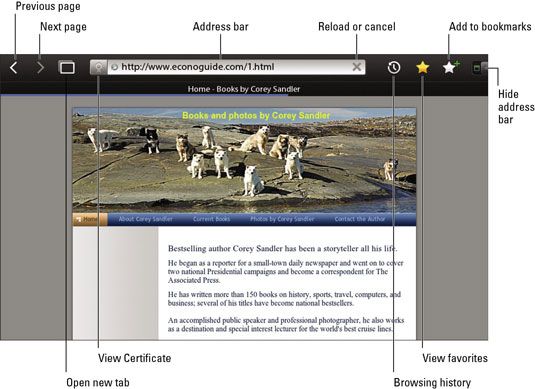
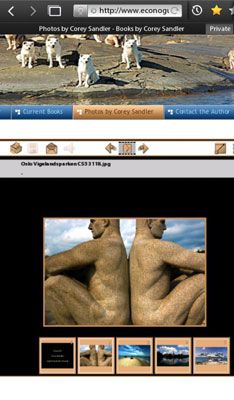
Estos son los elementos de la pantalla, a partir de la esquina superior izquierda.
Pagina anterior.
Pagina siguiente. Si usted ha dado marcha atrás un poco en su navegación reciente, usted puede ir a través de las páginas siguientes pulsando aquí.
Abre una nueva pestaña. Así como era de esperar de un navegador con todas las funciones, puede tener abiertas varias páginas web a la vez. Si abre múltiples pestañas, el navegador y el libro de jugadas puede ralentizar si una o más de las páginas tiene contenido activo (por ejemplo, vídeo).
Abra una pestaña: Haga clic en el icono y, a continuación, puntee en el comando Nueva pestaña en la barra de estado. Una vez que tenga múltiples pestañas en uso, el icono de pestañas muestra el número abierto.
Cambiar entre pestañas: Deslice hacia abajo desde la parte superior del marco para mostrar las miniaturas. Toque la miniatura que desea ver.
Ver Certificado. Si usted está visitando una página cifrada, tocando aquí le permite ver el certificado de seguridad (una manera de asegurar que usted haya llegado a la página real que usted desea y que la comunicación es segura).
Barra de dirección. Aquí está la dirección de la página web que está visitando.
Para introducir una nueva dirección, toque en la barra para que aparezca el teclado en pantalla virtual.
Para ir a una página Web, escriba su dirección y luego pulse Ir.
Para buscar una página Web, escriba lo que estás buscando y toque Ir.
El teclado en pantalla dispone de una tecla .com, pero si la dirección que desea tiene un sufijo diferente, pulse y mantenga pulsada la tecla .com. A continuación, puede elegir entre .net, .org, .edu, .gov, .ca, o .biz. Además, el motor de búsqueda predeterminado es Bing de Microsoft. Usted puede cambiar su preferencia por ir a la pantalla General de Opciones y elegir una de las ofertas.
Flecha Loopy o X. Toque Actualizar o Cancelar.
Historial de navegación. La tableta hace un seguimiento de las páginas que ha visitado recientemente, a menos que haya permitido la navegación privada, lo que ayuda a proteger su privacidad.
Ver favoritos. Pulse aquí para visualizar pequeñas versiones de las páginas web que ha elegido para guardar como favoritos.
Añadir a favoritos. Pulse aquí para añadir la página actual a sus favoritos, o para añadir la página Web actual como un icono en la pantalla principal del libro de jugadas. Esto significa que usted no tiene que esperar a que el navegador para cargar antes de elegir a partir de los marcadores. Para eliminar un marcador, pulse el icono de lápiz para abrir marcas X junto con todos los favoritos. Toque en cualquier que desea eliminar. Cierre los favoritos inmueble a poner fin a su edición.
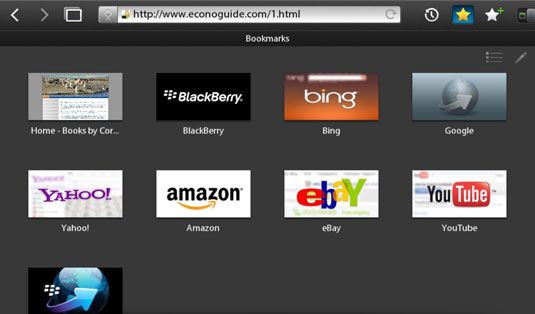
Ocultar barra de direcciones. Toque en la casilla de la derecha, parte superior del navegador para ocultar la barra de direcciones y los otros comandos. Esto le da un agradable, vista limpia, pero usted tendrá que volver a habilitar la barra de direcciones para ir a otro lugar. La forma más rápida para volver a habilitar la barra de direcciones es cerrar el navegador y vuelva a cargarlo.





